
SGH-I257M
TÉLÉPHONE INTELLIGENT 4G LTE
Guide d’utilisation
Veuillez lire ce guide avant d’utiliser votre téléphone
et conservez-le à titre de référence.
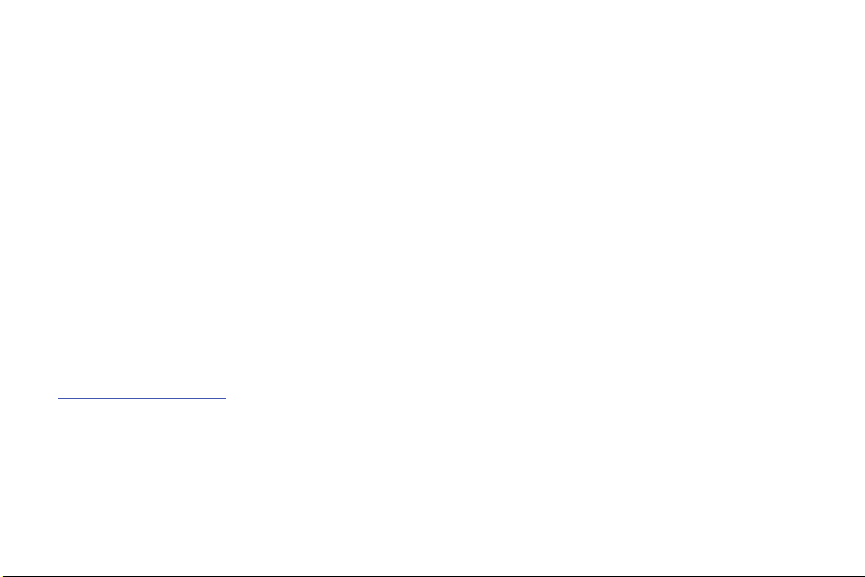
Propriété intellectuelle
Tous les éléments de propriété intellectuelle définis ci-dessous, qui sont la possession ou la propriété de SAMSUNG ou de ses
fournisseurs, et qui ont trait à la tablette Galaxy SAMSUNG, incluant, de façon non limitative, les accessoires, les pièces ou les
logiciels s’y rattachant (la « tablette Galaxy »), sont des propriétés exclusives de SAMSUNG et sont protégés conformément aux lois
fédérales et provinciales, et aux dispositions de traités internationaux. Les éléments de propriété intellectuelle comprennent, de
façon non limitative, les inventions (brevetables ou non brevetables), les brevets, les secrets commerciaux, les droits d’auteur, les
logiciels, les programmes informatiques et les documents qui s’y rattachent, ainsi que toute autre oeuvre de création. En aucun cas,
vous ne pouvez enfreindre ou autrement violer les droits garantis par la propriété intellectuelle. De plus, vous acceptez de ne pas
modifier, préparer d’oeuvres dérivées, rétroconcevoir, décompiler, désassembler ou essayer de quelque manière que ce soit de
créer un code source à partir des logiciels, ni même de faire toute tentative dans ce sens. Aucun droit ni titre de propriété à l’égard
des éléments de propriété intellectuelle ne vous est cédé par la présente. Tous les droits applicables de propriété intellectuelle
demeureront la propriété de SAMSUNG et de ses fournisseurs.
Logiciel libre
Certains composants logiciels de ce produit comprennent des codes sources relevant des licences : GNU General Public License
(GPL), GNU Lesser General Public License (LGPL), OpenSSL License, BSD License et de logiciels libres. Pour connaitre les codes
sources relevant des licences de logiciels libres, veuillez visiter : http://opensource.samsung.com.
http://opensource.samsung.com
.
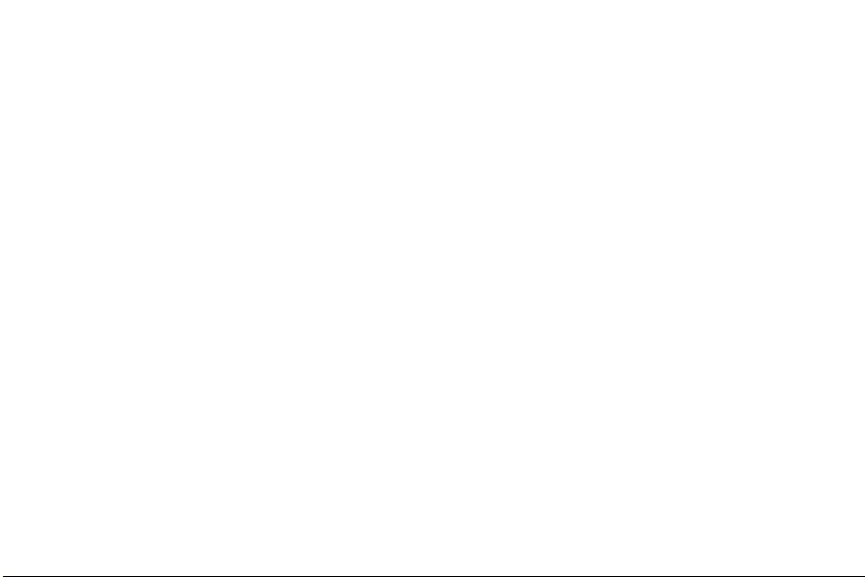
Dénégation de garantie; exclusion de responsabilité
SAUF TEL QUE STIPULÉ DANS LA GARANTIE EXPRESSE FIGURANT À LA PAGE DE GARANTIE ACCOMPAGNANT LE
PRODUIT, L'ACHETEUR PREND LE PRODUIT « TEL QUEL », ET SAMSUNG NE DONNE AUCUNE GARANTIE EXPRESSE OU
TACITE QUE CE SOIT À L'ÉGARD DU PRODUIT, Y COMPRIS NOTAMMENT À PROPOS DE LA QUALITÉ MARCHANDE DU
PRODUIT OU DE SA CONVENANCE À UN USAGE PARTICULIER; DE LA CONCEPTION, DE L'ÉTAT OU DE LA QUALITÉ DU
PRODUIT; DU RENDEMENT DU PRODUIT; DE LA FABRICATION DU PRODUIT OU DES COMPOSANTES QU'IL RENFERME;
OU DE LA CONFORMITÉ DU PRODUIT AUX EXIGENCES DE TOUT RÈGLEMENT, TOUTE LOI, TOUTE SPÉCIFICATION OU
TOUT CONTRAT. RIEN DE CE QUI SE TROUVE DANS LE GUIDE D’UTILISATION NE POURRA ÊTRE INTERPRÉTÉ COMME
CRÉANT UNE GARANTIE EXPRESSE OU TACITE DE QUELQUE NATURE QUE CE SOIT PAR RAPPORT AU PRODUIT. DE
PLUS, SAMSUNG NE POURRA ÊTRE TENUE RESPONSABLE DE QUELQUE DOMMAGE QUE CE SOIT POUVANT RÉSULTER
DE L'ACHAT OU DE L'UTILISATION DU PRODUIT, OU DU NON-RESPECT DE LA GARANTIE EXPRESSE, Y COMPRIS LES
DOMMAGES INDIRECTS, SPÉCIAUX OU ACCESSOIRES, OU ENCORE LA PERTE DE PROFITS OU D'AVANTAGES PRÉVUS.
SAMSUNG NE PEUT EN AUCUN CAS ÊTRE TENU RESPONSABLE DES PROBLÈMES DE FONCTIONNEMENT OU DES
INCOMPATIBILITÉS CAUSÉS PAR TOUTE MODIFICATION PAR L’UTILISATEUR DES PARAMÈTRES D’ENREGISTREMENT OU
DU LOGICIEL DU SYSTÈME D’EXPLOITATION.
L’UTILISATION DE LOGICIELS DE SYSTÈME D’EXPLOITATION PERSONNALISÉS PEUT EMPÊCHER LE BON
FONCTIONNEMENT DE VOTRE APPAREIL ET DE SES APPLICATIONS.
SAFEMC : SAFEMC (Samsung for Enterprise) est une marque d'appareil Samsung homologuée en fonction de critères internes de Samsung
sur l'interopérabilité de certaines solutions en matière de sécurité pour MDM et RPV. L'homologation couvre l'essai de la connexion au
réseau local et la structure des menus afin de vérifier la fonctionnalité des solutions sur l'appareil Samsung. Au cours de l'essai, les solutions
de sécurité sont testées sur l'appareil pour contrôler le fonctionnement des solutions sur l'appareil, tel que décrit par le fournisseur de
solutions en matière de sécurité. Pour en savoir davantage sur le programme SAFEMC, veuillez consulter www.samsung.com/us/safe.
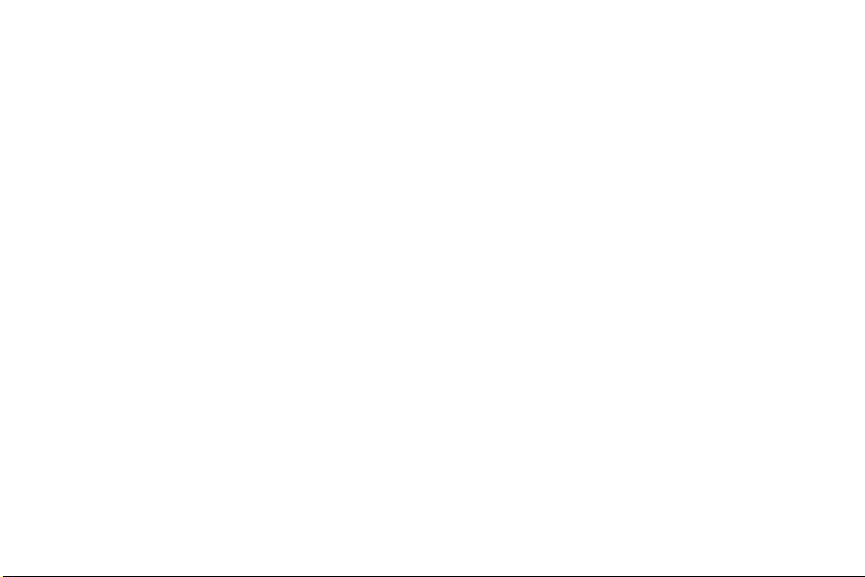
Exclusion de garanties : SAUF DISPOSITIONS CONTRAIRES DANS LE CONTRAT DE LA LICENCE D’UTILISATEUR FINAL ET DE LA
GARANTIE, DANS TOUTE LA MESURE PRÉVUE PAR LA LOI, SAMSUNG ELECTRONICS CO., LTD., SAMSUNG ELECTRONICS
CANADA, AINSI QUE LEURS SOCIÉTÉS AFFILIÉES (CI-APRÈS DÉSIGNÉES COLLECTIVEMENT COMME LES « SOCIÉTÉS
SAMSUNG ») EXCLUENT EXPRESSÉMENT TOUTES GARANTIES EXPRESSES OU IMPLICITES, Y COMPRIS TOUTE GARANTIE DE
QUALITÉ MARCHANDE, DE CONFORMITÉ À UN USAGE SPÉCIFIQUE, D'INTEROPÉRABILITÉ OU DE NON-CONTREFAÇON, EN CE
QUI CONCERNE LA PROTECTION DE LA SÉCURITÉ DES TECHNOLOGIES DE L'INFORMATION, LES APPAREILS HOMOLOGUÉS
SAFEMC ET LES APPLICATIONS HOMOLOGUÉES SAFEMC. EN AUCUN CAS, LES SOCIÉTÉS SAMSUNG NE PEUVENT ÊTRE
TENUES RESPONSABLES DE TOUS DOMMAGES DIRECTS, INDIRECTS, ACCESSOIRES, PUNITIFS OU DES DOMMAGES
RÉSULTANTS DE QUELQUE NATURE QUE CE SOIT CONCERNANT LA PROTECTION DE LA SÉCURITÉ DES TECHNOLOGIES DE
L'INFORMATION, LES APPAREILS HOMOLOGUÉS SAFEMC ET LES APPLICATIONS HOMOLOGUÉES SAFEMC. En outre, la protection
de la sécurité des technologies de l'information sera gênée par des caractéristiques ou fonctionnalités associées, comme la plateforme de
courriel, la gestion des données de base ou les solutions de réseau privé virtuel sélectionnés par le fournisseur du logiciel, le fournisseur ou
l'utilisateur de solutions. Le choix d'une plateforme de courriel, de gestion des données de base et d'une solution de réseau privé virtuel est à
la seule discrétion du fournisseur du logiciel, du fournisseur ou de l'utilisateur de solutions et toute conséquence sur la protection de la
sécurité des technologies de l'information est la seule responsabilité du fournisseur du logiciel, du fournisseur ou de l'utilisateur de solutions.
Pour connaitre les détails relatifs à la garantie limitée, veuillez consulter www.samsung.com/us/safe, disponible sur le site Web et dans les
points de vente des téléphones intelligents Samsung et des tablettes Galaxy TabMC. [101212]
© 2013 Samsung Electronics Canada inc.
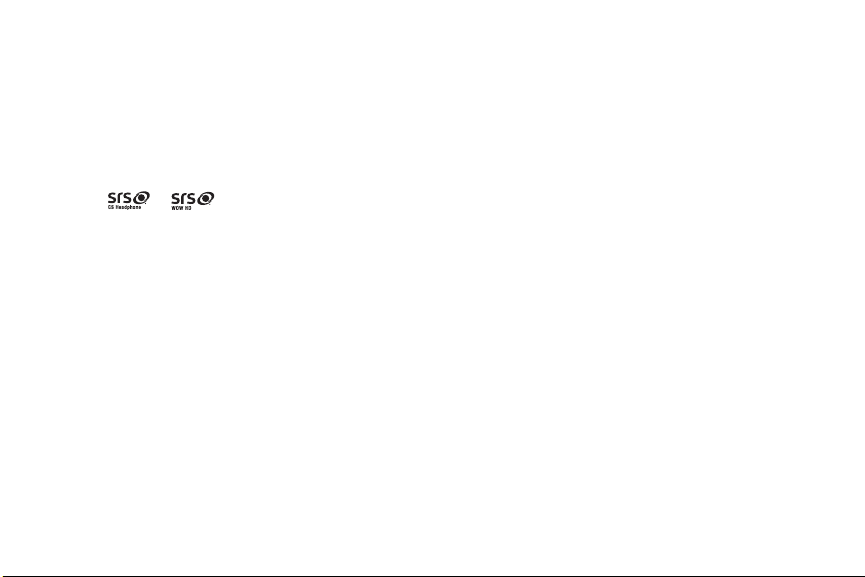
NuanceMD, VSuiteMC, saisie de texte T9MD et le logo Nuance sont des marques de commerce ou des marques déposées de
Nuance Communications inc., et de ses sociétés affiliées aux États-Unis et dans les autres pays.
MD
La lettre de marque, le logo stylisé et la combinaison de la lettre de marque et du logo stylisé Bluetooth
sont des marques
déposées et sont des propriétés de Bluetooth SIG inc.
MD
microSD
Openwave
et le logo microSD sont des marques déposées de SD Card Association.
MD
est une marque déposée de Openwave inc.
LTE est une marque de commerce de ETSI.
Les logos et sont des marques de commerce de SRS Labs inc. Les technologies CS Headphone et WOW HD sont
incorporées sous licence de SRS Labs inc.
Google, le logo Google, Android, le logo Android, Google Play, Gmail, Google Mail, Google Maps, Google Music, Google Talk,
Picasa, YouTube sont des marques de commerce de Google inc.
Wi-Fi est une marque déposée de Wireless Fidelity Alliance, inc.
Swype et les logos Swype sont des marques de commerce de Swype inc. © 2010 Swype, Inc. Tous droits réservés.
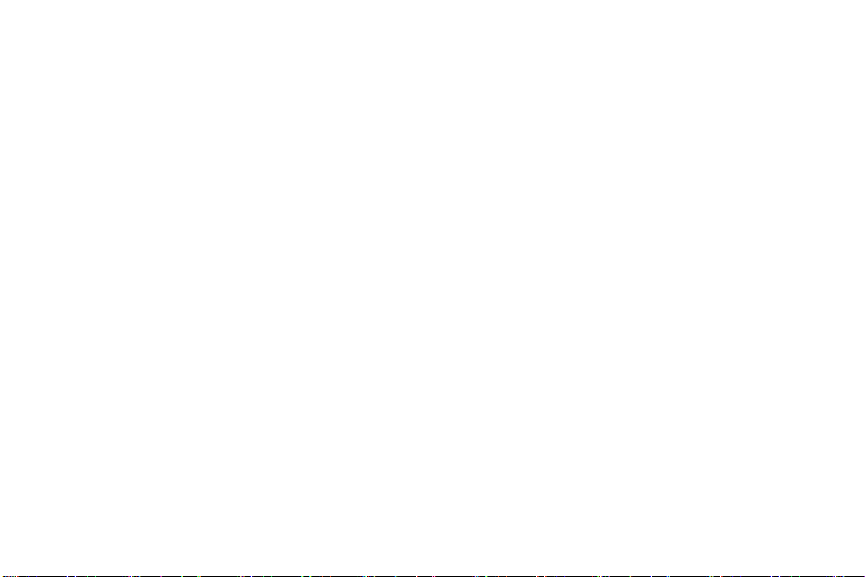
La fonctionnalité earSmartMD, un système de traitement de la voix perfectionné pour des communications claires, vous permet
d’entendre et d’être entendu (
humain pour distinguer les sons, identifier votre voix et supprimer les bruits environnants.
Comment cela fonctionne-t-il?
•
Le système de traitement de la voix earSmart capte votre voix et tous les signaux sonores à portée de votre téléphone.
•
Fonctionnant comme le système auditif humain, il traite et différencie ces sons, isole la voix principale et filtre le bruit ambiant de votre téléphone
et de celui de votre interlocuteur.
•
Il égalise et ajuste de façon dynamique le volume de la voix pour optimiser votre conversation, de sorte que vous puissiez entendre clairement et
n’ayez pas besoin de parler fort pour dominer le bruit ambiant.
•
Grâce à cette technologie, vous pouvez parler où que vous soyez et ainsi avoir des communications claires pour les appels mobiles, les
vidéoclavardages ou lors de l’utilisation du hautparleur, sans vous préoccuper du bruit environnant.
hear and be heardMD) où que vous soyez. Cette technologie exploite la science du système auditif
Avis d’Industrie Canada
Cet appareil numérique de la classe B est conforme à la norme NMB-003 du Canada.
Le présent appareil est conforme aux CNR d'Industrie Canada applicables aux appareils radio exempts de licence. L'exploitation est
autorisée aux deux conditions suivantes :
(1) l'appareil ne doit pas produire de brouillage, et
(2) l'utilisateur doit accepter tout brouillage radioélectrique subi par l’appareil, même si le brouillage est susceptible d'en
compromettre le fonctionnement.
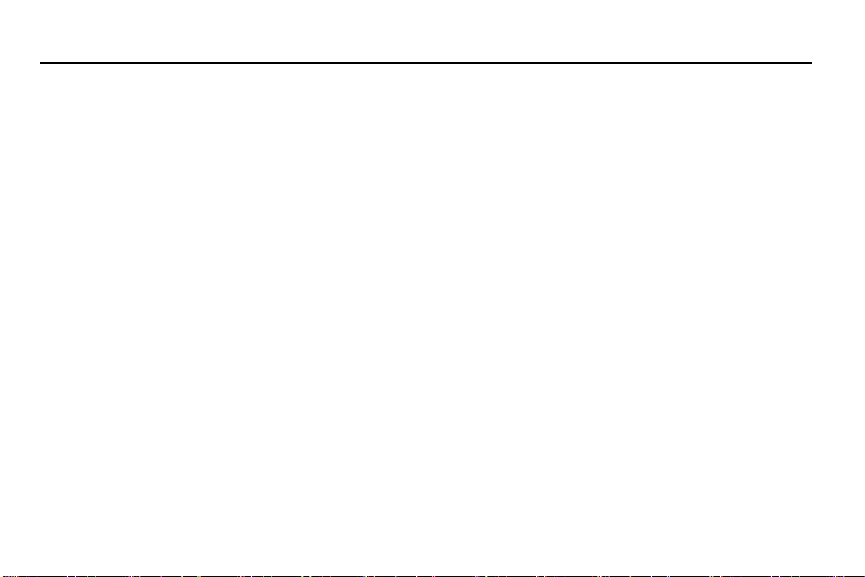
Table des matières
Chapitre 1 : Mise en route ............................... 1
Préparation du téléphone . . . . . . . . . . . . . . . . . . . 1
Recharger la pile . . . . . . . . . . . . . . . . . . . . . . . . . . 4
Allumer et éteindre le téléphone . . . . . . . . . . . . . . 6
Verrouiller et déverrouiller l’écran tactile . . . . . . . . 6
Configurer le téléphone . . . . . . . . . . . . . . . . . . . . . 7
Créer un compte Samsung . . . . . . . . . . . . . . . . . . 8
Créer un nouveau compte Google . . . . . . . . . . . . 9
Récupérer votre mot de passe Google . . . . . . . . . 9
Configurer la messagerie vocale . . . . . . . . . . . . . 10
Chapitre 2 : Description de votre téléphone 11
Fonctionnalités de votre téléphone . . . . . . . . . . . 11
Vue avant du téléphone . . . . . . . . . . . . . . . . . . . . 12
Vues latérales du téléphone . . . . . . . . . . . . . . . . 13
Vue arrière du téléphone . . . . . . . . . . . . . . . . . . . 14
Écran d’affichage . . . . . . . . . . . . . . . . . . . . . . . . . 15
Naviguer dans les menus . . . . . . . . . . . . . . . . . . 25
Mouvements et gestes . . . . . . . . . . . . . . . . . . . . 26
Personnaliser votre écran d’accueil . . . . . . . . . . . 30
Zone de notification . . . . . . . . . . . . . . . . . . . . . . . 36
Carte mémoire . . . . . . . . . . . . . . . . . . . . . . . . . . 38
Chapitre 3 : Fonctions d’appel .....................40
Afficher votre numéro de téléphone . . . . . . . . . . 40
Faire un appel . . . . . . . . . . . . . . . . . . . . . . . . . . . 40
Faire des appels d’urgence . . . . . . . . . . . . . . . . 41
Faire un appel à partir de la numérotation abrégée 42
Faire un appel à partir des contacts . . . . . . . . . . 43
Répondre à un appel . . . . . . . . . . . . . . . . . . . . . 43
Options de composition . . . . . . . . . . . . . . . . . . . 44
Onglet Journaux . . . . . . . . . . . . . . . . . . . . . . . . . 44
Durée d'appel . . . . . . . . . . . . . . . . . . . . . . . . . . . 46
Options pendant un appel . . . . . . . . . . . . . . . . . . 47
Paramètres des appels . . . . . . . . . . . . . . . . . . . . 51
Chapitre 4 : Entrée de texte ..........................52
Modes de saisie de texte . . . . . . . . . . . . . . . . . . 52
Entrer du texte à l’aide du clavier Samsung . . . . 52
Changer le mode de saisie de texte - clavier . . . 53
Utiliser le mode ABC . . . . . . . . . . . . . . . . . . . . . . 53
Utiliser le mode chiffres et symboles . . . . . . . . . 54
Utiliser l’option de saisie intuitive . . . . . . . . . . . . 54
i
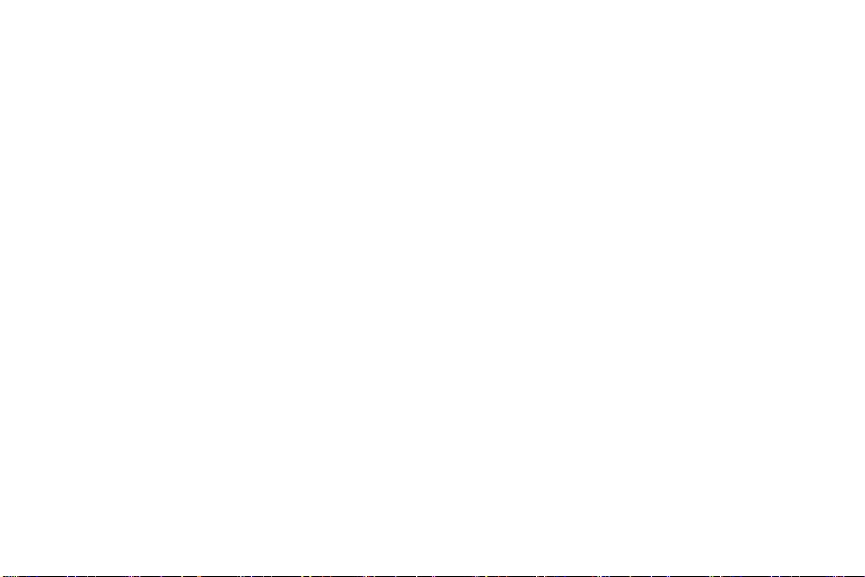
Paramètres du clavier Samsung . . . . . . . . . . . . . 55
Utiliser la saisie vocale Google . . . . . . . . . . . . . . 55
Chapitre 5 : Contacts .....................................56
Ajouter un contact . . . . . . . . . . . . . . . . . . . . . . . . 56
Modifier l’entrée d’un contact existant . . . . . . . . 58
Utiliser la liste de contacts . . . . . . . . . . . . . . . . . 58
Lier des contacts . . . . . . . . . . . . . . . . . . . . . . . . . 60
Synchroniser les comptes . . . . . . . . . . . . . . . . . . 62
Options de la liste de contacts . . . . . . . . . . . . . . 62
Groupes . . . . . . . . . . . . . . . . . . . . . . . . . . . . . . . 64
Contacts favoris . . . . . . . . . . . . . . . . . . . . . . . . . 65
Gérer la liste de contacts . . . . . . . . . . . . . . . . . . 66
Chapitre 6 : Multimédia .................................69
Samsung Hub . . . . . . . . . . . . . . . . . . . . . . . . . . . 69
Samsung Link . . . . . . . . . . . . . . . . . . . . . . . . . . . 72
Musique . . . . . . . . . . . . . . . . . . . . . . . . . . . . . . . 75
Listes de lecture . . . . . . . . . . . . . . . . . . . . . . . . . 77
Play Musique . . . . . . . . . . . . . . . . . . . . . . . . . . . 78
Vidéo . . . . . . . . . . . . . . . . . . . . . . . . . . . . . . . . . . 79
Play Films . . . . . . . . . . . . . . . . . . . . . . . . . . . . . . 80
Galerie . . . . . . . . . . . . . . . . . . . . . . . . . . . . . . . . 80
Appareil photo . . . . . . . . . . . . . . . . . . . . . . . . . . . 83
ii
Utiliser l’appareil photo . . . . . . . . . . . . . . . . . . . . . 83
Modes de l'appareil photo . . . . . . . . . . . . . . . . . . 84
Paramètres-raccourcis . . . . . . . . . . . . . . . . . . . . . 85
Paramètres de l'appareil photo/vidéo . . . . . . . . . . 86
Retoucher une photo . . . . . . . . . . . . . . . . . . . . . . 88
Utiliser l’appareil vidéo . . . . . . . . . . . . . . . . . . . . . 89
Chapitre 7 : Messagerie ................................ 91
Types de messages . . . . . . . . . . . . . . . . . . . . . . . 91
Rédiger et envoyer un message . . . . . . . . . . . . . 91
Options des messages . . . . . . . . . . . . . . . . . . . . 92
Visualiser les nouveaux messages reçus . . . . . . 94
Supprimer les messages . . . . . . . . . . . . . . . . . . . 95
Rechercher un message . . . . . . . . . . . . . . . . . . . 96
Paramètres de messagerie . . . . . . . . . . . . . . . . . 96
Courriel . . . . . . . . . . . . . . . . . . . . . . . . . . . . . . . . 98
Gmail . . . . . . . . . . . . . . . . . . . . . . . . . . . . . . . . . 100
Google+ . . . . . . . . . . . . . . . . . . . . . . . . . . . . . . . 102
Hangouts . . . . . . . . . . . . . . . . . . . . . . . . . . . . . . 102
ChatON . . . . . . . . . . . . . . . . . . . . . . . . . . . . . . . 103
Chapitre 8 : Paramètres .............................. 104
Accéder aux paramètres . . . . . . . . . . . . . . . . . . 104
Onglet Paramètres . . . . . . . . . . . . . . . . . . . . . . . 104
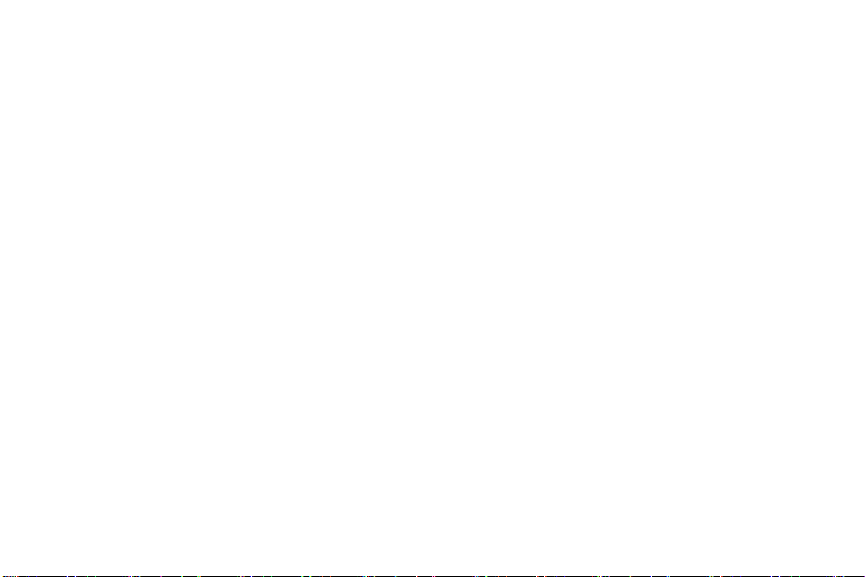
Wifi . . . . . . . . . . . . . . . . . . . . . . . . . . . . . . . . . . . 105
Bluetooth . . . . . . . . . . . . . . . . . . . . . . . . . . . . . . 106
Utilisation des données . . . . . . . . . . . . . . . . . . . 107
Plus de réseaux . . . . . . . . . . . . . . . . . . . . . . . . . 107
NFC . . . . . . . . . . . . . . . . . . . . . . . . . . . . . . . . . . 111
S Beam . . . . . . . . . . . . . . . . . . . . . . . . . . . . . . . 112
Appareils à proximité . . . . . . . . . . . . . . . . . . . . . 112
Screen Mirroring . . . . . . . . . . . . . . . . . . . . . . . . 113
Kies via Wifi . . . . . . . . . . . . . . . . . . . . . . . . . . . . 113
Écran verrouillé . . . . . . . . . . . . . . . . . . . . . . . . . 113
Affichage . . . . . . . . . . . . . . . . . . . . . . . . . . . . . . 115
Son . . . . . . . . . . . . . . . . . . . . . . . . . . . . . . . . . . 116
Mode Écran d'accueil . . . . . . . . . . . . . . . . . . . . 118
Appels . . . . . . . . . . . . . . . . . . . . . . . . . . . . . . . . 118
Mode blocage . . . . . . . . . . . . . . . . . . . . . . . . . . 124
Mode Voiture . . . . . . . . . . . . . . . . . . . . . . . . . . . 124
Mode économie d'énergie . . . . . . . . . . . . . . . . . 125
Accessoire . . . . . . . . . . . . . . . . . . . . . . . . . . . . . 125
Accessibilité . . . . . . . . . . . . . . . . . . . . . . . . . . . . 126
Langue et saisie . . . . . . . . . . . . . . . . . . . . . . . . 127
Mouvements et gestes . . . . . . . . . . . . . . . . . . . 131
Écran intelligent . . . . . . . . . . . . . . . . . . . . . . . . . 133
Contrôle vocal . . . . . . . . . . . . . . . . . . . . . . . . . . 133
Ajouter un compte . . . . . . . . . . . . . . . . . . . . . . . 134
Nuage . . . . . . . . . . . . . . . . . . . . . . . . . . . . . . . . 135
Sauvegarder et réinitialiser . . . . . . . . . . . . . . . . 136
Services de localisation . . . . . . . . . . . . . . . . . . 137
Sécurité . . . . . . . . . . . . . . . . . . . . . . . . . . . . . . . 137
Gestionnaire d’applications . . . . . . . . . . . . . . . . 142
Pile . . . . . . . . . . . . . . . . . . . . . . . . . . . . . . . . . . 144
Stockage . . . . . . . . . . . . . . . . . . . . . . . . . . . . . . 144
Date et heure . . . . . . . . . . . . . . . . . . . . . . . . . . 145
À propos du périphérique . . . . . . . . . . . . . . . . . 145
Chapitre 9 : Connexions ..............................148
Internet . . . . . . . . . . . . . . . . . . . . . . . . . . . . . . . 148
Wifi . . . . . . . . . . . . . . . . . . . . . . . . . . . . . . . . . . 154
NFC . . . . . . . . . . . . . . . . . . . . . . . . . . . . . . . . . 158
S Beam . . . . . . . . . . . . . . . . . . . . . . . . . . . . . . . 158
Bluetooth . . . . . . . . . . . . . . . . . . . . . . . . . . . . . . 158
Connecter l’appareil à un ordinateur . . . . . . . . . 162
Chapitre 10 : Applications ...........................163
Calculatrice . . . . . . . . . . . . . . . . . . . . . . . . . . . . 163
Appareil photo . . . . . . . . . . . . . . . . . . . . . . . . . . 164
ChatON . . . . . . . . . . . . . . . . . . . . . . . . . . . . . . . 164
iii
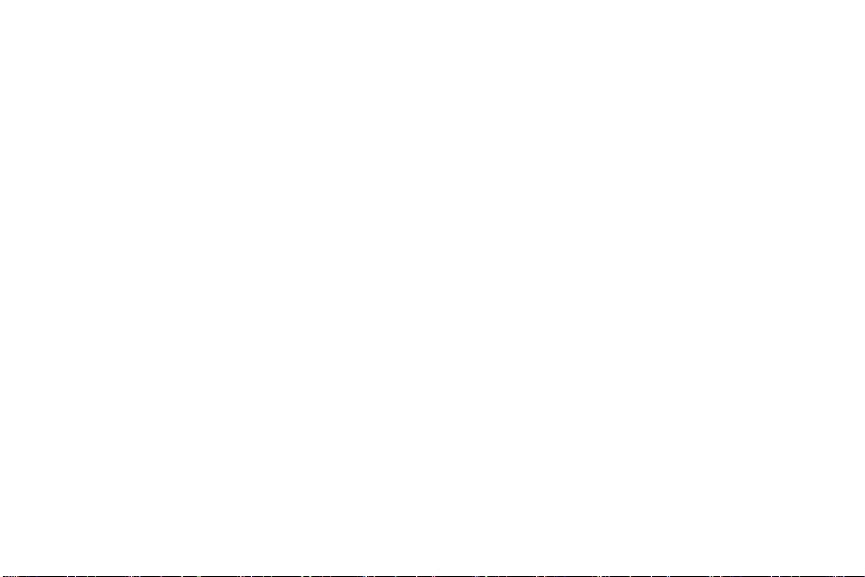
Chrome . . . . . . . . . . . . . . . . . . . . . . . . . . . . . . . 164
Horloge . . . . . . . . . . . . . . . . . . . . . . . . . . . . . . . 164
Contacts . . . . . . . . . . . . . . . . . . . . . . . . . . . . . . 168
Téléchargements . . . . . . . . . . . . . . . . . . . . . . . 168
Dropbox . . . . . . . . . . . . . . . . . . . . . . . . . . . . . . 168
Courriel . . . . . . . . . . . . . . . . . . . . . . . . . . . . . . . 168
Flipboard . . . . . . . . . . . . . . . . . . . . . . . . . . . . . . 169
Galerie . . . . . . . . . . . . . . . . . . . . . . . . . . . . . . . 169
Gmail . . . . . . . . . . . . . . . . . . . . . . . . . . . . . . . . 169
Google . . . . . . . . . . . . . . . . . . . . . . . . . . . . . . . 169
Paramètres Google . . . . . . . . . . . . . . . . . . . . . . 169
Google + . . . . . . . . . . . . . . . . . . . . . . . . . . . . . . 170
Group Play . . . . . . . . . . . . . . . . . . . . . . . . . . . . 170
Hangouts . . . . . . . . . . . . . . . . . . . . . . . . . . . . . 171
Aide . . . . . . . . . . . . . . . . . . . . . . . . . . . . . . . . . . 171
Internet . . . . . . . . . . . . . . . . . . . . . . . . . . . . . . . 172
Local . . . . . . . . . . . . . . . . . . . . . . . . . . . . . . . . . 172
Maps . . . . . . . . . . . . . . . . . . . . . . . . . . . . . . . . . 172
Messagerie . . . . . . . . . . . . . . . . . . . . . . . . . . . . 173
Musique . . . . . . . . . . . . . . . . . . . . . . . . . . . . . . 173
Mes fichiers . . . . . . . . . . . . . . . . . . . . . . . . . . . . 173
Navigation . . . . . . . . . . . . . . . . . . . . . . . . . . . . . 174
iv
Téléphone . . . . . . . . . . . . . . . . . . . . . . . . . . . . . 175
Play Livres . . . . . . . . . . . . . . . . . . . . . . . . . . . . . 175
Play Jeux . . . . . . . . . . . . . . . . . . . . . . . . . . . . . . 175
Play Magazines . . . . . . . . . . . . . . . . . . . . . . . . . 176
Play Films . . . . . . . . . . . . . . . . . . . . . . . . . . . . . 176
Play Musique . . . . . . . . . . . . . . . . . . . . . . . . . . . 176
Play Store . . . . . . . . . . . . . . . . . . . . . . . . . . . . . 176
S Mémo . . . . . . . . . . . . . . . . . . . . . . . . . . . . . . . 177
S Calendrier . . . . . . . . . . . . . . . . . . . . . . . . . . . . 179
S Traducteur . . . . . . . . . . . . . . . . . . . . . . . . . . . 180
S Voice . . . . . . . . . . . . . . . . . . . . . . . . . . . . . . . . 181
Samsung Apps . . . . . . . . . . . . . . . . . . . . . . . . . . 181
Samsung Hub . . . . . . . . . . . . . . . . . . . . . . . . . . 182
Samsung Link . . . . . . . . . . . . . . . . . . . . . . . . . . 182
Paramètres . . . . . . . . . . . . . . . . . . . . . . . . . . . . 182
Album d’art . . . . . . . . . . . . . . . . . . . . . . . . . . . . . 182
TripAdvisor . . . . . . . . . . . . . . . . . . . . . . . . . . . . . 183
Vidéo . . . . . . . . . . . . . . . . . . . . . . . . . . . . . . . . . 183
Enregistreur vocal . . . . . . . . . . . . . . . . . . . . . . . 183
Recherche vocale . . . . . . . . . . . . . . . . . . . . . . . 184
WatchON . . . . . . . . . . . . . . . . . . . . . . . . . . . . . . 184
YouTube . . . . . . . . . . . . . . . . . . . . . . . . . . . . . . 188
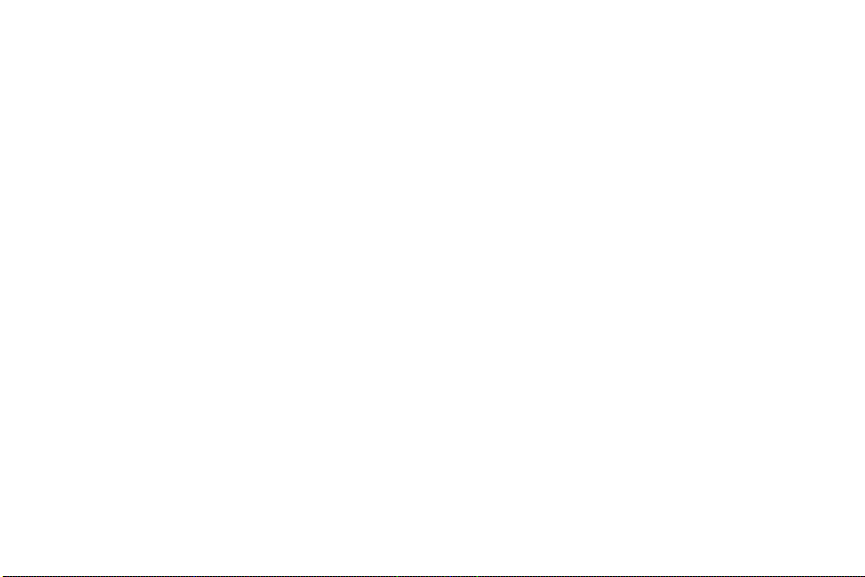
Chapitre 11 : Santé et sécurité ................... 191
Obtenir la meilleure réception possible . . . . . . . 191
Utilisation sécuritaire et accès approprié au téléphone
191
Entretien de la pile . . . . . . . . . . . . . . . . . . . . . . . 193
Précautions spéciales et avis d’Industrie Canada 194
Renseignements pour le propriétaire . . . . . . . . 196
Index ............................................................197
v
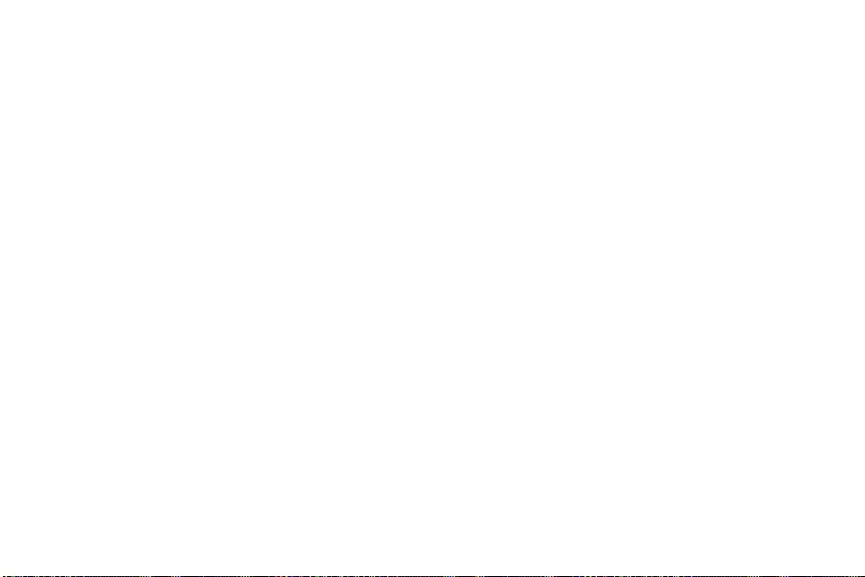
vi
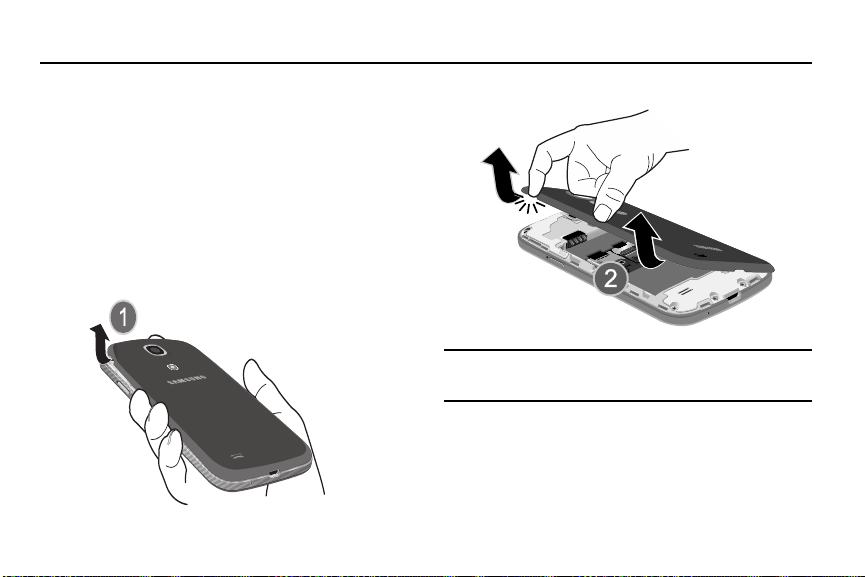
Chapitre 1 : Mise en route
Ce chapitre explique comment régler votre téléphone avant de
l’utiliser. Il explique comment installer le matériel, activer le
service et configurer la messagerie vocale.
Préparation du téléphone
Avant de pouvoir utiliser votre téléphone, vous devez installer
la pile et la carte SIM dans leur logement respectif. Le
logement de la carte microSD
emplacement interne.
1. Placez un ongle ou un objet pointu dans la fente au haut
du couvercle (1).
MC
se situe aussi dans cet
2. Soulevez le couvercle (2) vers la droite.
Attention!
Ne pliez pas le couvercle lorsque vous le retirez ou le
remettez, car vous pourriez l'endommager.
Insérer la carte SIM
La carte SIM contient tous les détails de votre abonnement,
tels que votre NIP (numéro d’identification personnel), les
services optionnels que vous avez choisis et de nombreuses
autres fonctionnalités.
Mise en route 1
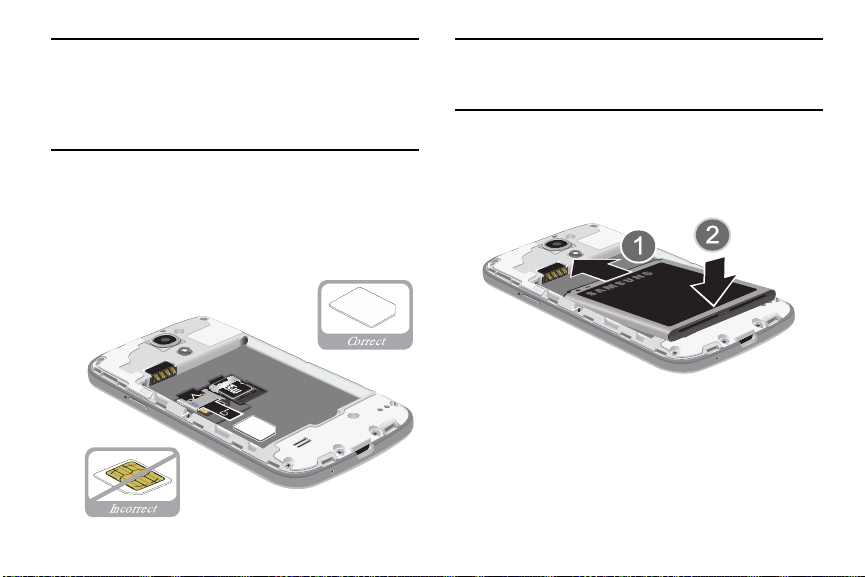
Important!
La carte SIM et ses éléments de contact peuvent
facilement être endommagés si on les égratigne ou
les plie. Il faut procéder avec soin lorsque vous
manipulez, insérez ou retirez cette carte. Gardez la
carte SIM hors de portée des jeunes enfants.
Insérez doucement la carte SIM dans son logement
(voir l’illustration) jusqu’à ce qu’elle soit bien en place.
•
Assurez-vous de placer la puce de la carte vers l’intérieur du
téléphone et l’encoche de la carte au bon endroit (voir
l’illustration).
2
Nota :
Si la carte SIM n’est pas insérée correctement, le
téléphone ne peut la détecter. Si c’est le cas, réinstallezla correctement.
Insérer la pile
1. Insérez la pile dans son logement de façon à aligner les
contacts métalliques de la pile à ceux du téléphone (1).
2. Pressez délicatement pour la mettre en place (2).
Retirer et installer la carte mémoire
Vous pouvez utiliser une carte microSDMC (SD) ou
microSDHC
besoin. Cette carte mémoire flash (secure digital) vous permet
ainsi d’échanger des images, de la musique et des données
MC
pour augmenter la mémoire disponible, au
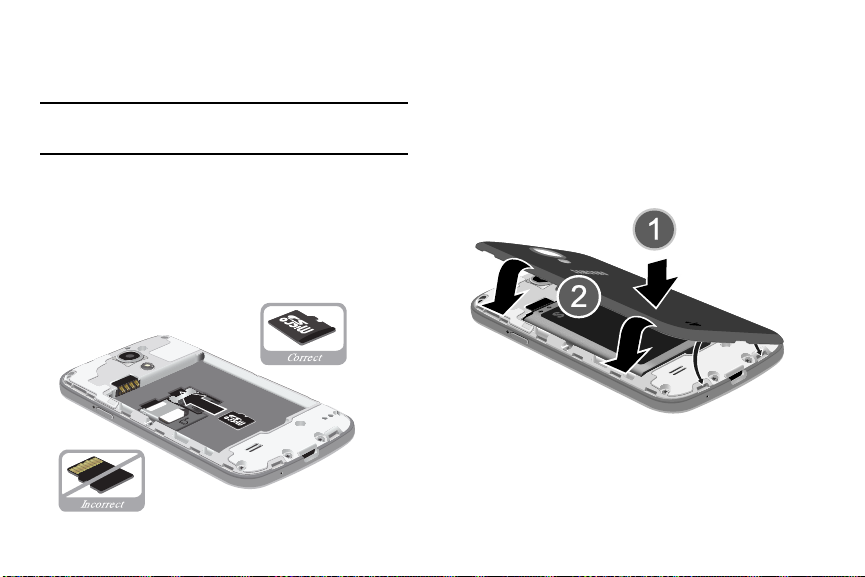
avec des périphériques compatibles SD. La carte mémoire est
conçue pour être utilisée avec ce téléphone mobile et d'autres
appareils.
Nota :
Votre téléphone peut prendre en charge les cartes d'une
capacité maximale de 64 Go.
Insérer la carte mémoire
Insérez complètement la carte mémoire (microSD) dans
son logement (voir l’illustration).
•
Assurez-vous de placer la puce de la carte vers le bas et
d’insérer la carte correctement.
Pour en savoir davantage sur les cartes mémoire, consultez la
rubrique « Carte mémoire » à la page 38.
Retirer la carte mémoire
Retirez délicatement la carte mémoire de son logement.
Remettre le couvercle
1. Placez le couvercle sur l’arrière du téléphone (1) et
pressez-le (2).
Mise en route 3
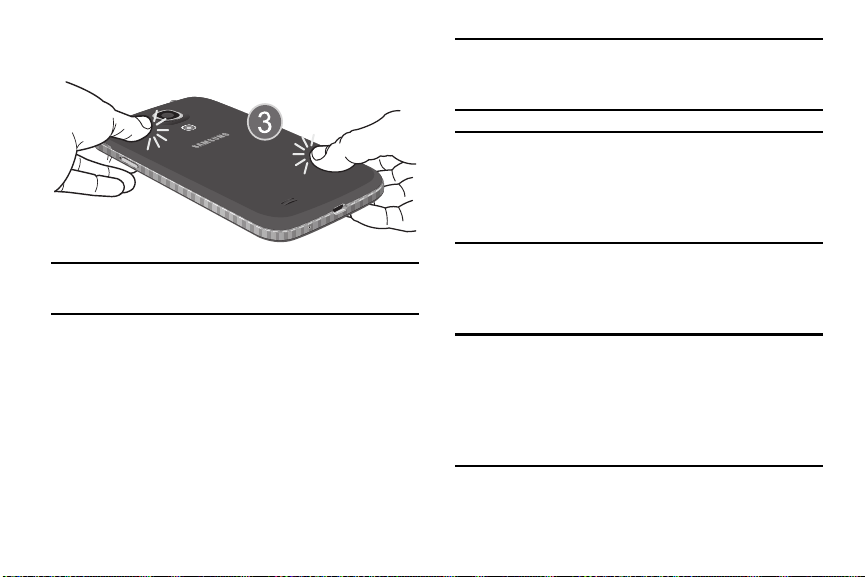
2. Appuyez sur tout le contour du couvercle jusqu’à ce qu’il
soit bien fermé (3).
Nota :
Vous devez charger la pile complètement avant d’utiliser
votre téléphone pour la première fois. Une pile déchargée
met environ 4 heures à se recharger complètement.
Nota :
Plusieurs facteurs peuvent augmenter la consommation
d’énergie et donc réduire le temps d’utilisation de
l’appareil; par exemple, une longue durée de
rétroéclairage, la recherche de service, le mode vibreur,
ou l’utilisation du navigateur Web.
Nota :
Assurez-vous que la pile est bien installée avant
d’allumer le téléphone.
Recharger la pile
Votre appareil est alimenté par une pile au lithium-ion
rechargeable. Le chargeur utilisé pour la recharger est fourni
avec votre appareil. N’utilisez que les chargeurs et les piles
approuvés par Samsung.
4
Vous pouvez utiliser le téléphone durant la charge, mais cela
augmentera le temps de charge.
Utiliser le chargeur
Important!
Vérifiez que la pile est bien installée dans l’appareil
avant de brancher le chargeur. Si la pile n’est pas
insérée correctement lorsque vous branchez le
chargeur, l’appareil peut tenter de s’allumer puis
s’éteindre aussitôt, ce qui en empêchera l’utilisation
normale.
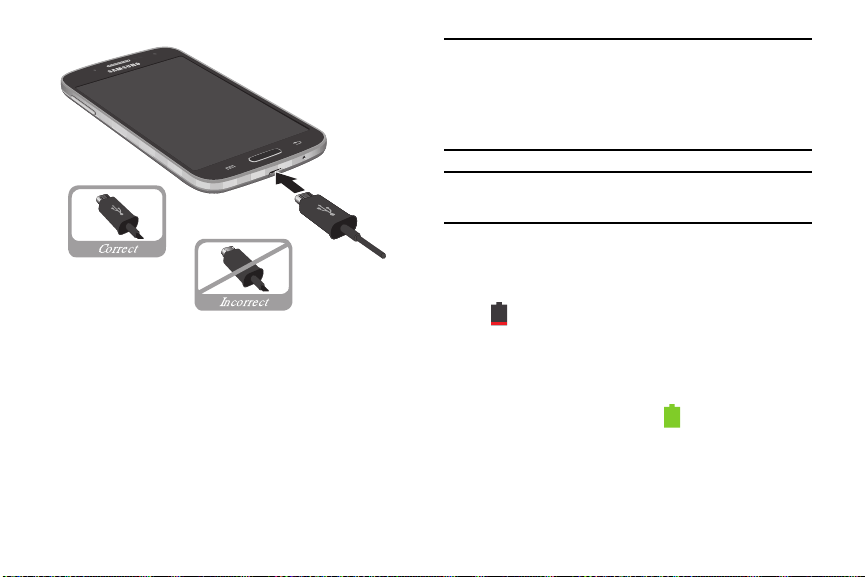
1. Branchez la petite extrémité du chargeur dans la prise
multifonction et l’autre fiche dans une prise de courant
c.a. ordinaire.
2. Une fois la pile rechargée, débranchez la fiche du
chargeur de la prise multifonction du téléphone.
Avertissement!
Nota :
L’écran tactile répond mieux à une touche
légère du doigt. L’application d’une force excessive
ou l’utilisation d’objets métalliques sur l’écran tactile
peut endommager la surface de verre et annuler la
garantie.
Si vous retirez la pile avant de débrancher le chargeur,
vous pourriez endommager le téléphone.
Témoin de pile faible
Lorsque la pile est faible et qu’il ne reste plus que quelques
minutes d’autonomie pour la conversation, l’icône de pile
faible ( ) clignote et l’appareil émet une tonalité
d’avertissement à intervalles réguliers. Afin de conserver
l'énergie restante de la pile, votre téléphone entre en mode
tamisage. Pour connaitre le niveau de la charge restante,
regardez le témoin de la pile situé au coin supérieur droit de
l’écran. Le témoin entièrement vert ( ) indique que la pile
est complètement chargée.
Lorsque la pile devient trop faible, le téléphone s’éteint
automatiquement.
Mise en route 5
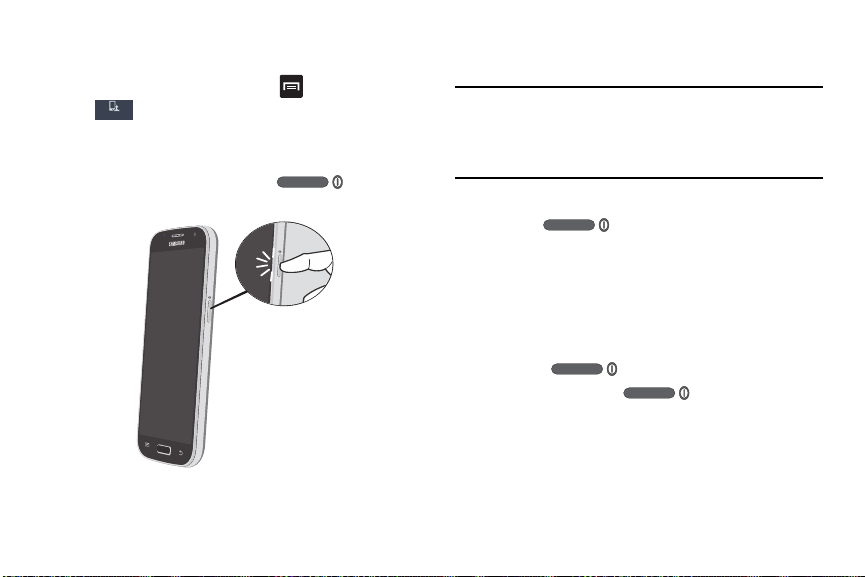
Vous pouvez afficher sur l’écran le pourcentage de charge
Mon périphérique
restante de la pile.
Dans l’écran d’accueil, touchez ➔
Mon périphérique
pourcentage pile
➔
Affichage ➔ Affich.
.
Allumer et éteindre le téléphone
1. Pressez longuement le bouton jusqu’à ce
que le téléphone s’allume.
6
Paramètres
➔
2. Glissez votre doigt sur l'écran pour déverrouiller le
téléphone.
Nota :
La langue d’affichage est réglée par défaut à English.
Pour changer la langue, allez au menu Langue. Pour tout
renseignement, consultez la rubrique « Paramètres » à
la page 104.
3. Pour éteindre le téléphone, pressez longuement la
touche jusqu’à ce que le menu
périphérique
4. Touchez
5. Touchez
apparaisse.
Éteindre
pour éteindre le téléphone.
OK
pour éteindre le téléphone.
Options du
Verrouiller et déverrouiller l’écran tactile
1. Pressez pour verrouiller l’écran tactile.
2. Pressez de nouveau pour afficher l’écran
de verrouillage, puis glissez votre doigt sur l’écran pour
le déverrouiller.
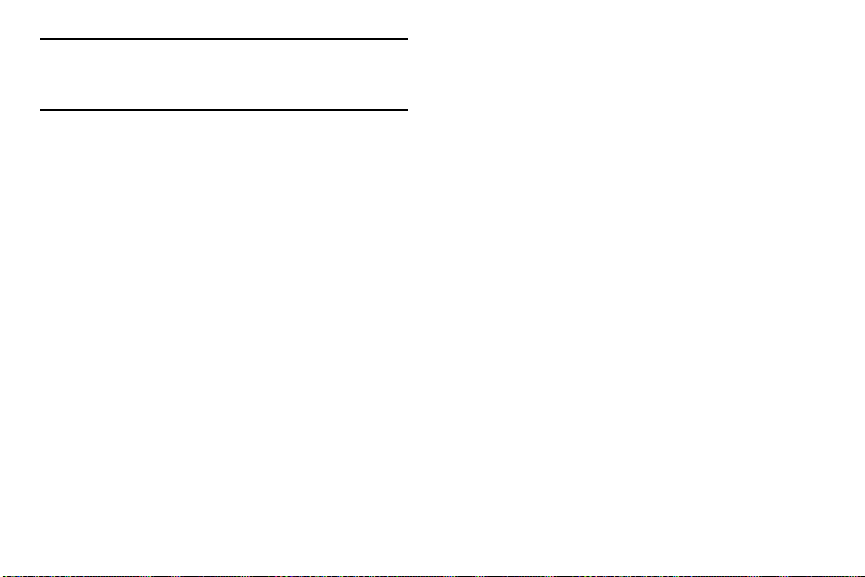
Nota :
L’option Glisser est le mode de verrouillage par défaut.
Pour changer le mode de verrouillage, consultez la
rubrique « Écran verrouillé » à la page 113.
Configurer le téléphone
Lorsque vous démarrez votre téléphone pour la première fois,
il vous est demandé de configurer certaines fonctionnalités.
1. L'écran Welcome! s'affiche. Par défaut, la langue de
votre téléphone est réglée à English (anglais). Si vous
voulez sélectionner une autre langue, touchez
puis parcourez la liste pour sélectionner la langue
désirée.
2. Si vous êtes une personne male ou malentendante,
touchez Accessibilité pour changer les paramètres
d’accessibilité.
Suivant
3. Touchez
4. Dans l'écran
y connecter. Pour tout renseignement, consultez la
rubrique «Wifi» à la page 154.
5. Touchez
pour commencer la configuration.
Wifi
, sélectionnez un réseau Wifi pour vous
Suivant
.
English
6. Dans l’écran Date et heure, touchez Date et heure
automatiques pour utiliser la date et l’heure du réseau
ou touchez Définir la date, Définir l’heure et
Sélectionner le fuseau horaire pour les configurer
manuellement.
Suivant
Suivant
Samsung
.
.
Account, touchez Créer un
Mise en route 7
Non
si vous n'en
Oui
7. Touchez
8. Dans l’écran Contrat utilisateur final, cochez Je
comprends et j’accepte les conditions ci-dessus.
Touchez Oui pour autoriser Samsung à collecter les
données d’erreur ou Non merci pour bloquer la collecte
de données.
9. Touchez
10. Dans l’écran
compte, Connexion si vous possédez déjà un compte
Samsung ou Ignorer pour créer un compte
ultérieurement. Pour tout renseignement, consultez la
rubrique « Créer un compte Samsung » à la page 8.
11. Dans l'écran Vous utilisez déjà Google?, touchez
si vous possédez déjà un compte, ou
avez pas.
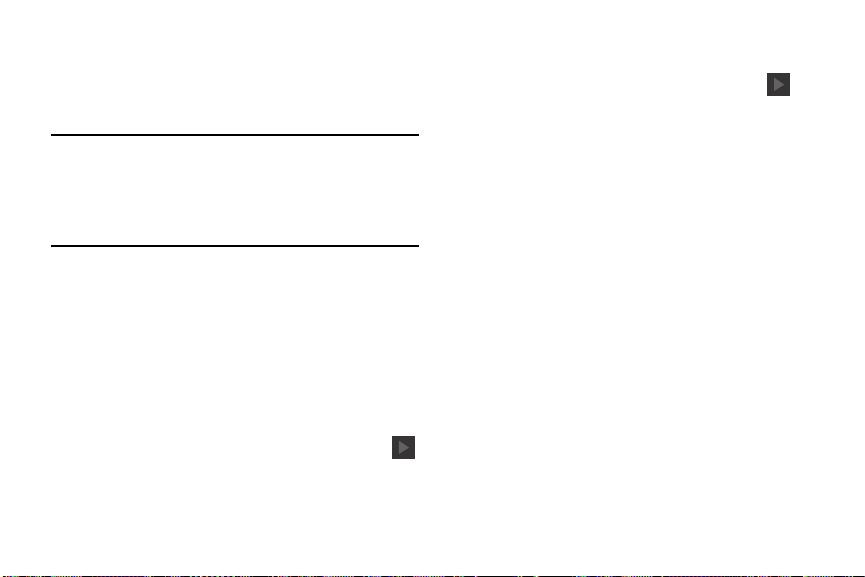
12. Suivez les directives à l’écran pour créer un compte
Google ou pour vous connecter à votre compte.
Si vous souhaitez créer un compte Google
ultérieurement, touchez
Nota :
Afin de profiter de toutes les fonctionnalités qu’offre votre
appareil, il est recommandé de créer un compte
MC
Google
. Avec un tel compte, vous pouvez accéder à
davantage d'applications Google et synchroniser ces
applications entre votre téléphone et votre ordinateur.
13. Dans l'écran
apparait à côté de l'information expliquant que vous
autorisez les services de localisation Google à collecter
les données de géolocalisation anonymes sur votre
téléphone. Si vous refusez, décochez l'option.
14. Une coche apparait à côté de l'information expliquant
que vous autorisez l'utilisation de votre position pour la
recherche et pour d’autres services Google. Si vous
refusez, décochez l'option. Touchez l'icône
8
Google et la géolocalisation
Pas maintenant
.
, une coche
Suivant
15. Dans l'écran
prénom
personnaliser certaines applications. Touchez ou
Suivant.
16. Dans l'écran
Connexion, si vous possédez déjà un compte Dropbox.
Pour tout renseignement, consultez la rubrique
« Dropbox » à la page 168.
17. Dans l'écran
fonctionnalités
de l'information supplémentaire.
18. Touchez
19. Dans l'écran
(facultatif) et touchez
configuration.
L'écran d'accueil principal s'ouvre.
Cet appareil appartient à...
et votre
nom
afin que votre téléphone puisse
Dropbox
, touchez Créer un compte ou
En savoir plus sur les principales
, touchez une fonctionnalité pour afficher
Suivant
.
Merci
, entrez le nom de l’appareil
Ter min er
pour compléter la
Créer un compte Samsung
Vous devez disposez d’un compte Samsung actif pour
.
accéder à certaines applications, comme ChatON et AllShare
Play. Si vous n'avez pas créé de compte Samsung lors de la
configuration de votre téléphone, suivez les étapes suivantes :
, entrez votre
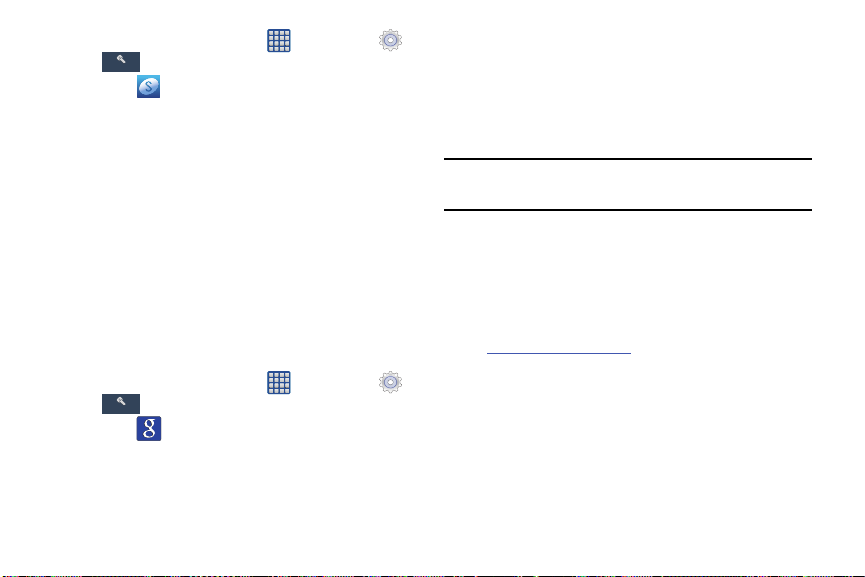
1. Dans l'écran d'accueil, touchez ➔
Comptes
Comptes
➔
2. Touchez
3. Touchez
Comptes ➔ Ajouter un compte
Compte Samsung
Créer un compte
.
.
4. Saisissez l’information requise et touchez Connexion.
5. Dans l’écran de bienvenue, touchez
Suivant
6. Suivez les directives à l’écran pour vérifier votre
adresse courriel et activer votre compte.
Créer un nouveau compte Google
Afin de profiter de toutes les fonctionnalités qu’offre votre
appareil, il est recommandé de créer un compte Google
Avec un tel compte, vous pouvez synchroniser les
applications Google entre votre téléphone et votre ordinateur.
Si vous n’avez pas créé de compte lors de la configuration de
votre téléphone, suivez les étapes suivantes :
1. Dans l'écran d'accueil, touchez ➔
Comptes ➔ Ajouter un compte
Google
.
Nouveau
pour créer un nouveau compte
➔
2. Touchez
3. Touchez
Google.
– ou –
Paramètres
.
.
Paramètres
.
MC
Si vous possédez déjà un compte Google, touchez
Compte existant
pour vous y connecter et ajouter ce
compte.
4. Suivez les directives à l’écran pour ajouter un compte
Google.
Nota :
Une fois votre compte Google créé, vous n’aurez qu’à
vous y connecter.
Récupérer votre mot de passe Google
.
Un mot de passe Google est requis pour les applications
Google. Si vous perdez ou oubliez votre mot de passe, suivez
les directives suivantes pour le récupérer :
1. À partir d’un ordinateur, lancez le navigateur et allez à
http://google.com/accounts.
2. Cliquez sur le lien
compte ?
3. Sélectionnez
Vous ne pouvez pas accéder à votre
.
Je ne connais pas mon mot de passe
4. Entrez votre adresse courriel, puis cliquez sur
Continuer
.
5. Suivez les procédures de récupération de mot de
passe.
Mise en route 9
.
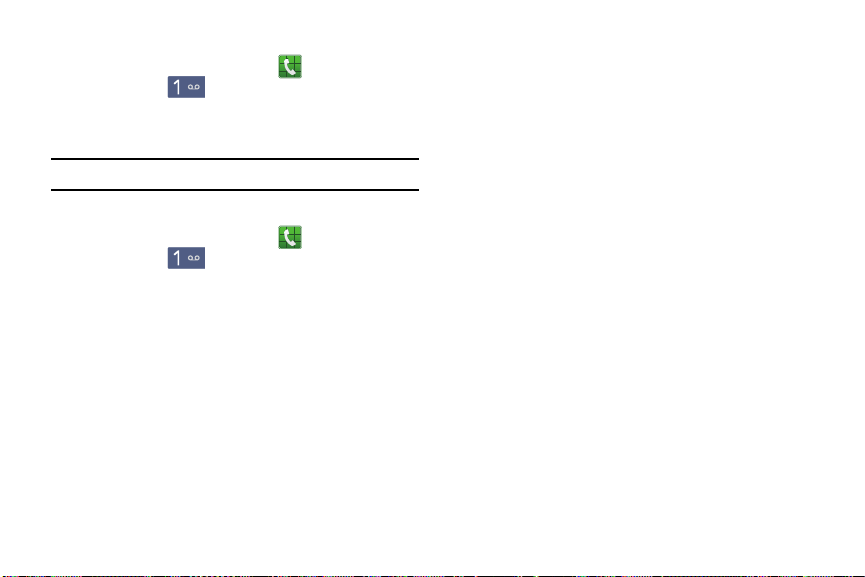
Configurer la messagerie vocale
1. Dans l'écran d'accueil, touchez et touchez
longuement .
2. Suivez les directives pour créer un mot de passe,
enregistrer un message d’accueil et votre nom.
Nota :
Ces étapes peuvent varier, selon votre réseau.
Accéder à votre messagerie vocale
1. Dans l'écran d'accueil, touchez et touchez
longuement .
Le téléphone peut vous demander d’entrer un mot de
passe.
2. Une fois la communication établie, écoutez les invites
de votre centre de messagerie vocale.
Accéder à votre messagerie vocale à partir d’un
autre téléphone
1. Composez le numéro de votre téléphone sans fil.
2. Lorsque vous entendez votre message d’accueil,
pressez la touche étoile (*).
3. Entrez votre mot de passe.
10
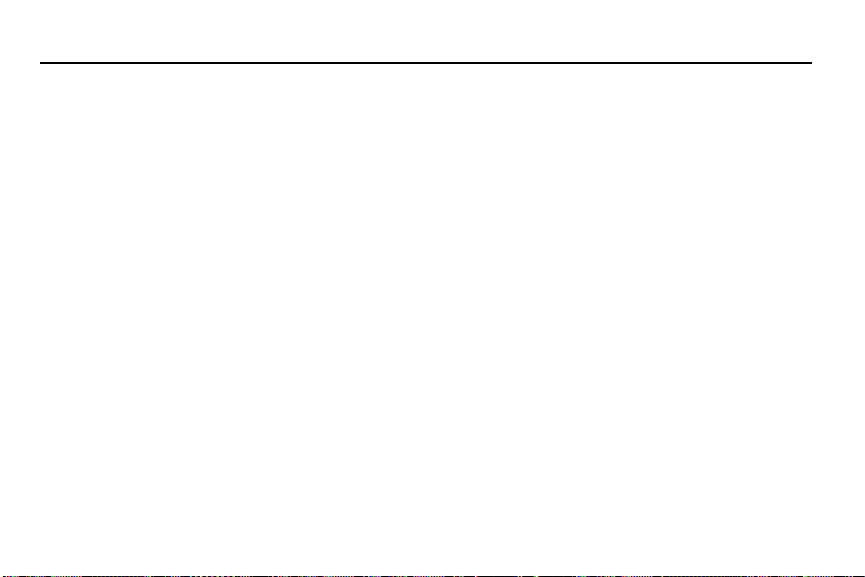
Chapitre 2 : Description de votre téléphone
Ce chapitre décrit les principales fonctionnalités de votre
téléphone. Vous y trouverez également une explication de
l’écran d’affichage et des icônes qui y apparaissent lorsque
vous l’utilisez. Il explique aussi comment parcourir les menus
de votre téléphone et utiliser la carte mémoire.
Fonctionnalités de votre téléphone
Votre téléphone est léger, facile à utiliser et offre de
nombreuses fonctionnalités, dont les suivantes :
•
Réseau LTE avec un processeur bicoeur de 1,7 gigahertz
•
Android v 4.2.2, plateforme Jelly Bean
•
Écran 4,3 pouces Super AMOLED
•
Écran tactile permettant d’accéder rapidement aux menus et
options, y compris les applications, des écrans multiples et sept
écrans d’accueil
•
Écran QWERTY tactile
•
Accès immédiat à Internet
•
Technologies intégrées Bluetooth et Wifi
•
Possibilité de servir de point d'accès mobile et modem USB
•
Télécommande intelligente exploitant la fonctionnalité WatchON
•
Appareil photo/vidéo de 8 Mpx et objectif avant de 1,9 Mpx
MD
•
Fonctionnalité GPS pour un guidage en temps réel
•
Téléchargement HSDPA à très haute vitesse 7,2 Mbps
•
Mémoire extensible jusqu’à 64 Go
•
Mémoire interne de 16 Go et mémoire vive de 1,5 Go
•
Messageries professionnelle et personnelle
•
Synchronisation et mise à jour des applications de réseaux sociaux
•
Plus de 650 000 000 applications à télécharger depuis Play
MC
Store
et Samsung Hub
•
Accès aux films et émissions de télévision au moyen de Samsung
Hub
•
Intégration complète des services mobiles Google (Gmail,
YouTube, Maps, Recherche vocale de Google)
•
Diverses options de messagerie : messagerie texte, photo et vidéo,
et messagerie instantanée
•
Samsung Link pour partager le contenu multimédia avec des
appareils compatibles DLNA
Description de votre téléphone 11
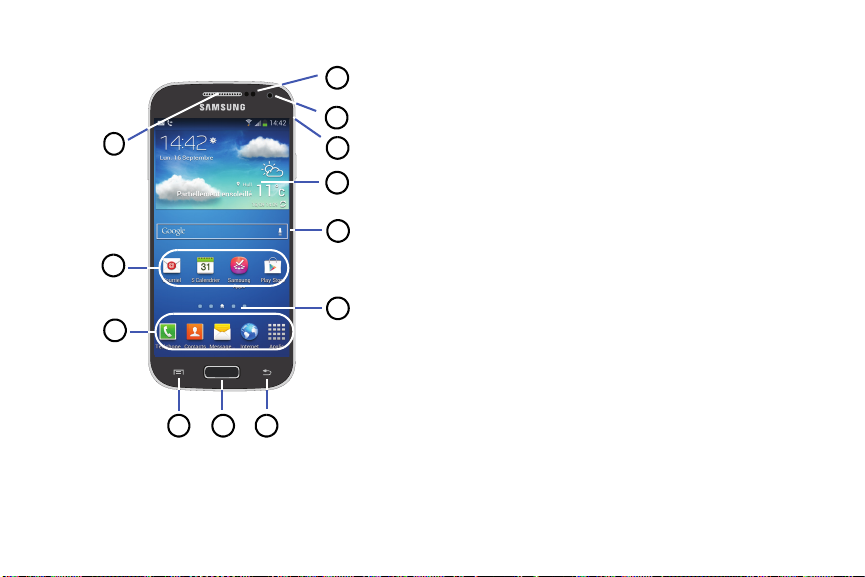
Vue avant du téléphone
6
2
1
3
475
12
11
10
9
8
12
1.
Écouteur
: permet d’entendre votre interlocuteur.
2. Icônes des applications : permet d’ajouter des
raccourcis vers vos applications favorites dans l’écran
d’accueil.
3. Raccourcis principaux : permet d’accéder rapidement
aux fonctions principales, comme Téléphone, Contacts,
Messagerie, Internet et Applis. Pour tout
renseignement, consultez la rubrique « Raccourcis
principaux » à la page 15.
4. Touche Menu : ouvre la liste d’options offertes dans les
fonctions et les applications.
5. Touch e Accueil : revient à l’écran d’accueil principal à
partir de tout écran ou menu. Pressez longuement cette
touche pour accéder aux applications récentes, aux
applications actives et à Recherche Google. Pressez
brièvement cette touche pour lancer l’application S
Voice.
6. Touche Retour : revient à l’écran précédent dans un
menu ou une page Web.
Indicateur de l’écran d’accueil
7.
: affiche l’écran d’accueil
en cours.
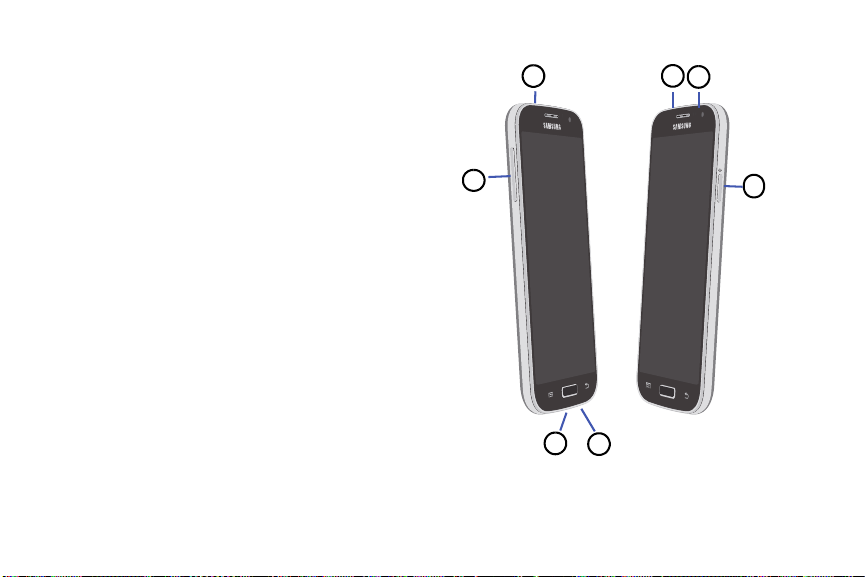
8. Barre de recherche Google : offre un raccourci vers la
5
1
2
4
3
7
6
fonction de recherche Google à partir de laquelle vous
pouvez effectuer des recherches sur le Web.
9. Widget Météo : affiche l’heure, le jour, la date, la
température et la météo de votre région.
10. Icônes : affiche l’information sur l’état du téléphone,
comme la force du signal capté, le niveau de charge de
la pile, l’heure, les courriels non lus, les appels
manqués, etc.
Objectif avant de l’appareil photo
11.
: prend une photo
lorsque le mode prise de vue est réglé à Autoportrait.
Capteurs de proximité et de luminosité
12.
: utilise la
luminosité ambiante pour régler le niveau de luminosité
et de contraste de l’écran et aussi l’accès au clavier. Si
la lumière est bloquée lorsque vous tenez le téléphone
près de votre oreille, l'écran tactile est désactivé afin
d'éviter les touches accidentelles.
Vues latérales du téléphone
1.
Prise pour écouteur
: permet de brancher un casque
d’écoute de 3,5 mm.
Description de votre téléphone 13
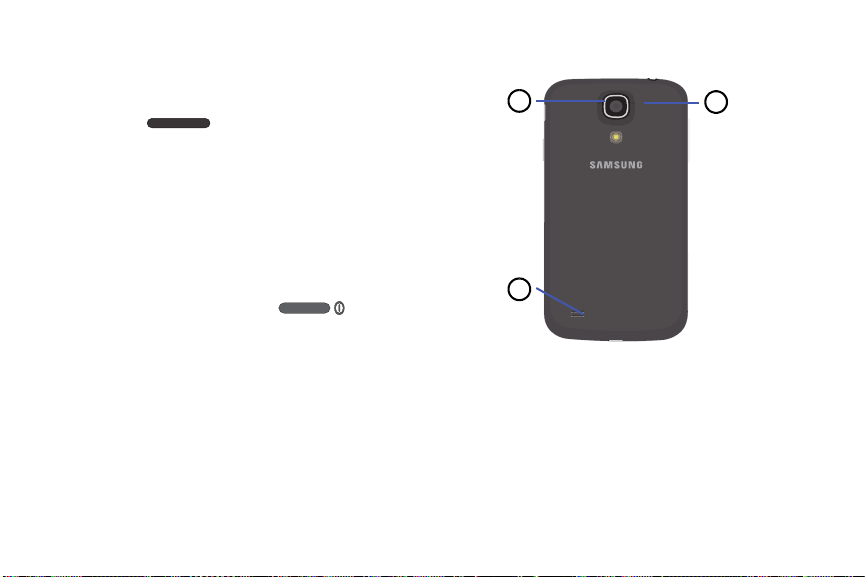
Boutons de volume
2
1
3
2.
: permet de régler le volume de la
sonnerie en mode veille ou celui de la voix de
l'interlocuteur pendant un appel. Lors de la réception
d’un appel, pressez brièvement l’un des boutons de
volume ( ) pour fermer la sonnerie. Ces
boutons permettent également de régler la taille de
police de texte dans un message.
3. Prise multifonction : permet de brancher un câble
d’alimentation (chargeur), un câble de données (USB)
ou un dispositif mains libres.
4.
Microphone
: permet à votre interlocuteur de vous
entendre lorsque vous lui parlez. Il sert également de
hautparleur.
5. Bouton Allumer/Verrouiller : ( ) pressez
longuement cette touche pour allumer et éteindre le
téléphone. Pressez cette touche pour verrouiller et
déverrouiller l'écran tactile. Pour en savoir davantage
sur le verrouillage de l'écran, consultez la rubrique
« Verrouiller et déverrouiller le téléphone » à la
page 27.
6. Témoin infrarouge : sert à émettre le signal infrarouge
pour contrôler les appareils externes.
7.
Microphone
et de faire un enregistrement stéréo.
: permet d’atténuer les bruits environnants
14
Vue arrière du téléphone
1.
Objectif de l’appareil photo/vidéo
: sert de viseur pour
prendre des photos et enregistrer des vidéos.
2.
Hautparleur externe
: permet d’entendre les sons
provenant de votre téléphone lorsque le hautparleur est
activé.
3.
Flash
: élément de l’appareil photo, permet de fournir
une source de lumière adéquate dans des conditions de
faible éclairage.
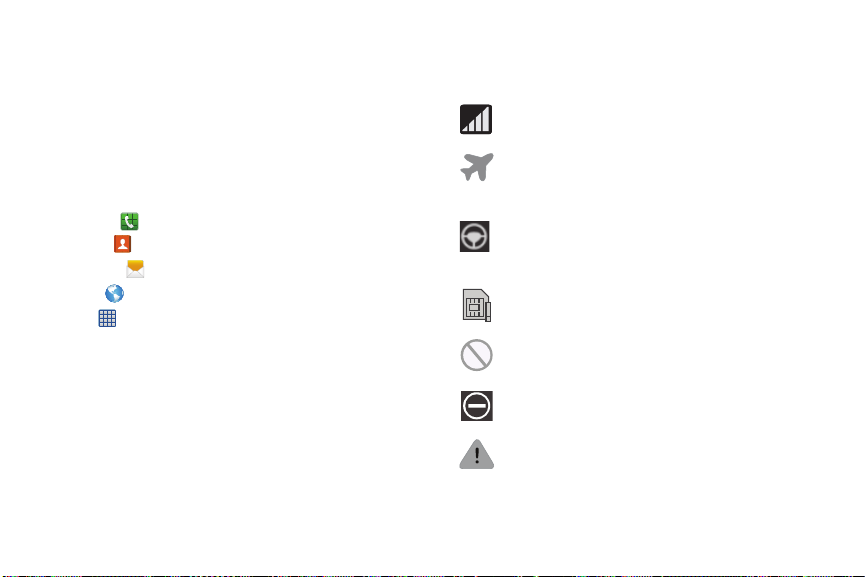
Écran d’affichage
L’écran d’affichage fournit une foule d’information sur l’état et
les options du téléphone et vous permet d’accéder aux icônes
des applications. Pour tout renseignement, consultez la
rubrique « Vue avant du téléphone » à la page 12.
Raccourcis principaux
Quatre raccourcis d’application permanents apparaissent au
bas des écrans d’accueil. Les raccourcis par défaut sont :
•
Téléphone
•
Contacts
•
Messagerie
•
Internet
•
Applis
Vous pouvez remplacer les raccourcis des applications
Téléphone, Contacts, Messagerie et Internet par toute autre
application offerte dans le menu des applications.
Pour tout renseignement, consultez la rubrique « Ajouter et
supprimer des raccourcis principaux » à la page 31.
pour composer un numéro de téléphone.
pour ouvrir la liste des contacts.
pour envoyer et recevoir des messages.
pour parcourir le Web.
pour accéder aux applications de votre téléphone.
Icônes
La liste suivante présente les principales icônes apparaissant
dans la barre d’icônes au haut de l’écran :
Indique l’intensité du signal capté. Plus il y a de
barres, meilleur est le signal.
S'affiche si le mode Avion est activé. Vous ne pouvez
faire ou recevoir des appels, ni même accéder à de
l’information en ligne.
S'affiche si le mode Voiture est activé. Les détails
des appels entrants et des nouvelles notifications
sont lus à haute voix.
S'affiche si aucune carte SIM n’est insérée dans le
téléphone.
S'affiche si aucun réseau n’est disponible.
S'affiche si votre téléphone est en mode blocage.
S’affiche s’il y a une erreur ou une alerte du système.
Description de votre téléphone 15
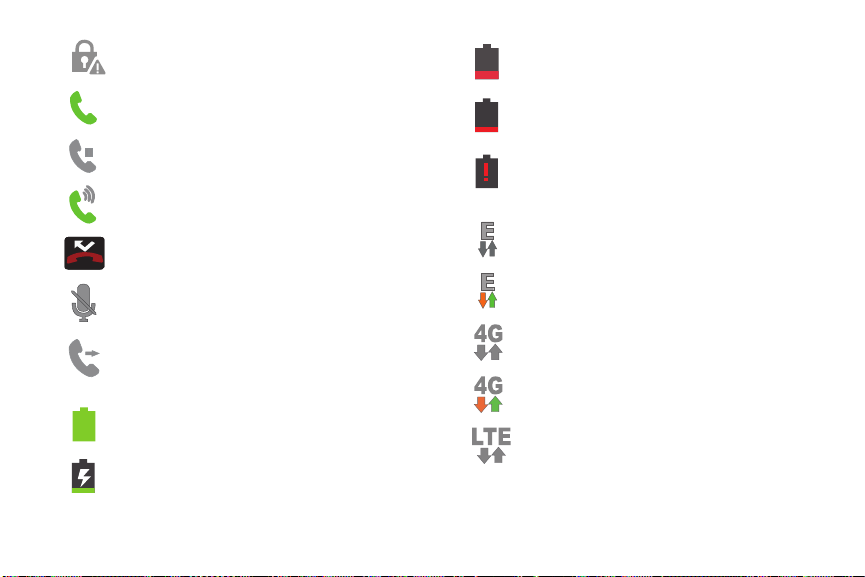
S’affiche pour indiquer une alerte de sécurité. Vous
êtes invité à définir un mot de passe de verrouillage.
S’affiche si un appel est en cours.
S’affiche si vous avez un appel en attente.
S'affiche si le hautparleur est activé.
S’affiche si vous avez un manqué un appel.
S’affiche si le microphone est désactivé.
S’affiche si le renvoi d’appel est réglé à Toujours
transférer. Pour tout renseignement, consultez la
rubrique « Renvoi d’appel » à la page 51.
Indique le niveau de charge de la pile. (Charge :
100 %).
S’affiche lors de la recharge de la pile. Elle indique
aussi le niveau de charge de la pile.
16
Niveau de charge faible - le niveau de charge de la
pile se situe entre 15 et 28 %.
Niveau de charge très faible - le niveau de charge de
la pile se situe entre 5 et 15 %.
Niveau de charge critique - le niveau de charge de la
pile est inférieur à 5%. Le téléphone va s'éteindre
immédiatement.
S’affiche si votre connexion au réseau EDGE est
active.
S'affiche si le téléphone est en communication avec
le réseau EDGE.
S’affiche si votre connexion au réseau HSDPA,
HSPA ou HSPA+ est active.
S'affiche si le téléphone est en communication avec
le réseau HSDPA, HSPA ou HSPA+.
S’affiche si votre connexion au réseau 4G LTE est
active.
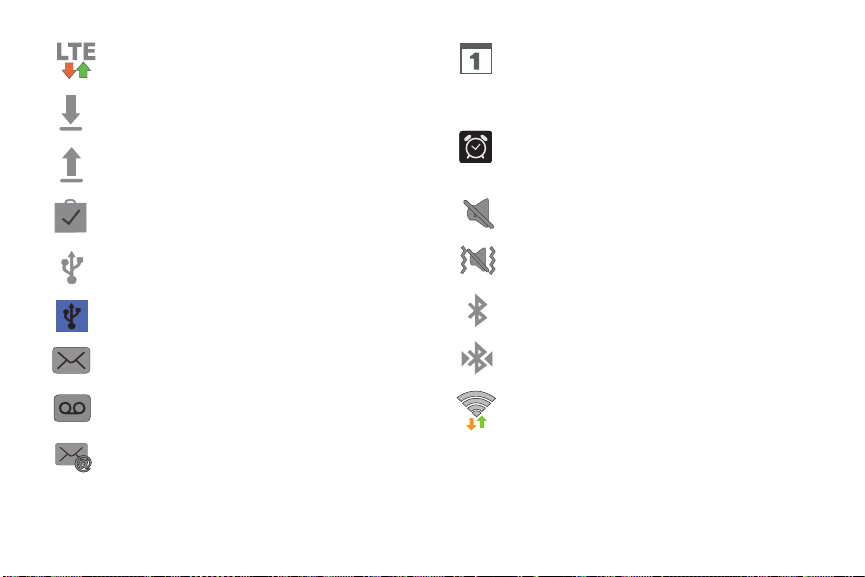
S'affiche si le téléphone est en communication avec
le réseau 4G LTE.
S’affiche lors du téléchargement ou après le
téléchargement d’un fichier.
S'affiche lors d'un transfert de fichier.
S’affiche lorsqu’un téléchargement Play Store est
terminé.
S'affiche si le téléphone est branché à un ordinateur
au moyen d’un câble USB.
S'affiche si le téléphone est branché au moyen d’un
câble USB.
S’affiche lorsque vous recevez un nouveau
message texte ou multimédia.
S’affiche lorsque vous recevez un nouveau
message vocal.
S’affiche lorsque vous recevez un nouveau
message courriel.
S’affiche lorsqu'arrive l’heure et la date d’un
évènement programmé à l’agenda. Pour tout
renseignement, consultez la rubrique «S
Calendrier » à la page 179.
S’affiche si une alarme est programmée. Pour tout
renseignement, consultez la rubrique «Alarme» à la
page 164.
S’affiche si le mode Muet est activé.
S’affiche si le mode Vibreur est activé.
S’affiche si la fonction Bluetooth est activée.
S’affiche si le téléphone est couplé avec un autre
périphérique Bluetooth.
S’affiche si la fonction Wifi est connectée, active et
en communication avec un point d’accès sans fil
(WAP).
Description de votre téléphone 17
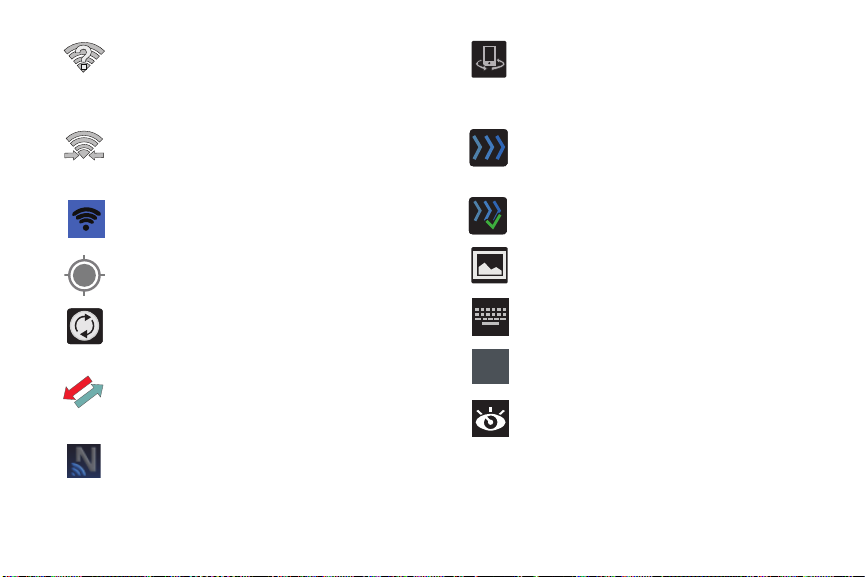
S’affiche si un point d’accès Wifi est disponible, mais
que l’appareil n’y est pas connecté. L’icône peut
également s’afficher en cas de problèmes de
communication avec le point d’accès sans fil (WAP).
S’affiche si la fonction Wifi direct est active et que
votre téléphone est connecté à un autre
périphérique.
S’affiche si votre téléphone est configuré en tant que
point d’accès Wifi portable.
S’affiche si le GPS du téléphone est activé et en
communication.
S’affiche si la synchronisation des données et des
applications est active et que la synchronisation est
en cours pour Gmail, Calendrier et Contacts.
S’affiche si le téléphone est connecté au serveur de
gestion du périphérique lorsque vous allumez le
téléphone pour la première fois.
S’affiche si la fonction NFC (Near Field
Communication) est activée.
18
&DOO
S’affiche si votre appareil est connecté pour le
contrôle de lecture des médias et est connecté à un
appareil DLNA (Digital Living Network Alliance) au
moyen de l’application Samsung Link.
S’affiche lors du chargement d’un fichier ou de la
synchronisation entre votre appareil et une mémoire
Web externe.
S’affiche après le chargement ou le transfert réussi
d’un fichier.
S'affiche après la capture d'un écran.
S’affiche si le clavier est actif.
S’affiche pendant un appel d’urgence.
S’affiche si la veille intelligente est active (l’écran
demeure allumé aussi longtemps que vous le
regardez).
